Android手机测试环境搭建
Android SDK概念:
SDK:(software development kit)软件开发工具包。被软件开发工程师用于为
特定的软件包、软件框架、硬件平台、操作系统等建立应用软件的开发工具的集合。
Android SDK 指的是Android专属的软件开发工具包。
Android SDK的安装与环境变量配置:
1、下载Android SDK,解压后即可(全英文路径)
下载地址:http://tools.android-studio.org/index.php/sdk
2、新建一个环境变量,变量名:ANDROID_HOME,变量值:c:sdk(以你安装目录
为准,确认里面有tools和add-ons等多个文件夹),点击确认。
3 、在系统变量path中添加 ; %ANDROID_HOME
Android SDK概念:
SDK:(software development kit)软件开发工具包。被软件开发工程师用于为
特定的软件包、软件框架、硬件平台、操作系统等建立应用软件的开发工具的集合。
Android SDK 指的是Android专属的软件开发工具包。
Android SDK的安装与环境变量配置:
1、下载Android SDK,解压后即可(全英文路径)
下载地址:http://tools.android-studio.org/index.php/sdk
点击SDK Manager文件,点击安装默认勾选的文件
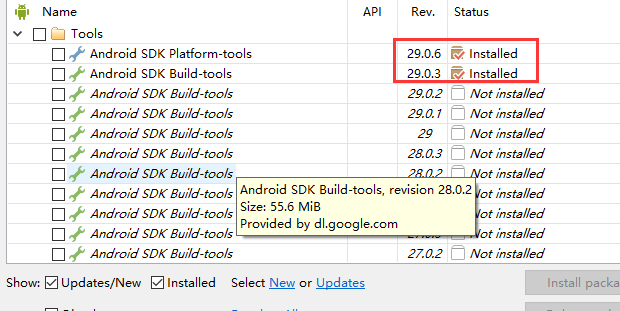
2、新建一个环境变量,变量名:ANDROID_HOME,变量值:c:sdk(以你安装目录
为准,确认里面有tools和add-ons等多个文件夹),点击确认。
3 、在系统变量path加 ; % ANDROID_HOME % platform-tools;
%ANDROID_HOME% ools
4、Android SDK配置完成,接下来验证配置是否成功。
5、点击运行——输入cmd——回车——输入adb——回车,出现英文命令提示即正确。
安装Android模拟器genymotion
Genymotion模拟器简介
原生的模拟器启动比较慢,操作起来也不流畅,还会出现莫名的问题。
Genymotion模拟器完美的解决了上述问题。
1、Genymotion加载APP的速度比较快,操作起来也很流畅。
2、Genymotion依赖于virtualBox(著名的开源虚拟机软件,轻巧、好用!),
就是说Genymotion跟VirtualBox要一起使用(Genymotion调用了VirtualBox的
接口)。
3、Genymotion可作为Eclipse、Android Studio的插件使用,很方便。
Genymotion模拟器安装:
1、Genymotion官网下载:https://www.genymotion.com/#!/download
2、安装下载后的软件(genymotion带virtual box版本的软件);
3、启动Genymotion,并使用自己在Genymotion官网注册的账号密码登陆,下
载自己所需要的手机型号模拟器;
4、关联本地的SDK,在genymotion主界面,依次点击settings—>ADB—>Use
custom Android SDK tools,在Android SDK框中选择你电脑上sdk文件夹路径
备注:不能启动成功可能原因是win7主题问题,把win7主题还原即可。
Adb命令的使用
adb的全称为(Android Debug Bridge)就是调试桥的作用。Adb命令存放在SDK
的Tools文件夹下,又称为手机和电脑连接的桥梁命令。
借助这个工具,我们可以管理设备或手机模拟器的状态。还可以进行以下的操作:
快速更新设备或手机模拟器中的代码,如应用或Android 系统升级;
在设备上运行shell命令;
管理设备或手机模拟器上的预定端口;
在设备或手机模拟器上复制或粘贴文件。
常用的adb命令:
显示当前运行的全部模拟器: adb devices
安装应用程序: adb install 应用程序.apk
覆盖安装应用程序: adb install 应用程序.apk –r
缷载apk包:adb uninstall apk包的主包名
对某一模拟器执行命令: adb -s 模拟器编号 命令
进入手机的超级终端Terminal:adb shell
向模拟器中写文件(上传): adb push <local> <remote>
从模拟器中复制文件到本地(下载):adb pull <remote> <local>
命令行显示Log: adb logcat
以root权限重启adb:adb root
备注:在使用adb命令之前,手机要开启usb debug模式(设置->关于手机->版本 连续点击7次,出现开发者工具后点击开启)
使用adb shell命令时出错,如下图所示:

问题分析:出现此问题是由于端口占用引起,把占用端口的进程kill掉
解决方法:
adb nodaemon server
netstat -ano | findstr "5037”
然后去任务管理器关掉相应进程
命令行显示Log: adb logcat
adb logcat [选项] [过滤项], 其中 选项 和 过滤项 在 中括号 [] 中, 说明这是可选的。
-- "-s"选项 : 设置输出日志的标签, 只显示该标签的日志; 如想要输出 "System.out" 标
签的信息, 就可以使用adb logcat -s System.out 命令
“-f”选项 : 将日志输出到文件, 默认输出到标准输出流中,该选项后面跟着输入日志的
文件, 使用adb logcat -f /sdcard/log.txt 命令, 注意这个log文件是输出到手机上,需要
指定合适的路径。
"-c"选项 : 清空所有的日志缓存信息;
"-v"选项 :
adb logcat -v time :可以啥看日志的输出时间;
adb logcat -v threadtime :可以啥看日志的输出时间和线程信息;
adb logcat -v process:格式为“优先级 (进程ID) : 日志信息 "的日志;
adb logcat -v tag:格式为 " 优先级 / 标签 : 日志信息" 的日志;
adb logcat -v thread :格式为 "优先级 ( 进程ID : 线程ID) 标签 : 日志内容" 的日志;
adb logcat -v raw :只输出日志信息, 不附加任何其他信息;
adb logcat -v long:格式为 “ [ 日期 时间 进程ID : 线程ID 优先级 / 标签] 日志信息 ”
的日志。
过滤项解析:
过滤项格式 : <tag>[:priority] , 标签:日志等级, 默认的日志过滤项是 " *:I " ;
V : Verbose (明细);
D : Debug (调试);
I: Info (信息);
W: Warn (警告);
E: Error (错误);
F: Fatal (严重错误);
S : Silent(Super all output) (最高的优先级, 可能不会记载东西)
举例:
1、显示 Error 以上级别的日志:adb logcat *:E
2、可以同时设置多个过滤器,如:adb logcat WifiHW:D dalvikvm:I *:S
输出 WifiHW 标签 的 Debug 以上级别 和 dalvikvm 标签的 Info 以上级别的日志
Logcat还支持过滤固定字符串、使用正则表达式匹配,如下:
adb logcat | grep -i wifi adb logcat | grep "^..Activity"
复杂的adb命令:
命令查看当前运行的包名和Activity,使用它前先要打开待测app:
adb shell dumpsys window | findstr mCurrentFocus
查看app相关所有信息,包括action,codepath,version,需要的权限等等信息:
adb shell dumpsys package <package_name>
package_name可以通过上面的命令获取,也可以使用:
Aapt dump badging APK路径 反编译方式获取
查看app的路径:
adb shell pm path <package_name>
启动activity:
adb shell am start -n <package_name>/.<activity_class_name>
复杂的adb命令:
删除与包相关的所有数据,清除数据和缓存:
adb shell pm clear <package_name>
查看某个app的进程相关信息:
adb shell ps | grep <package_name>
杀掉某个进程,一般用于模拟某个bug复现:
adb shell kill pidNumber
查看某一个app的内存占用:
adb shell dumpsys meminfo <package_name|PID>
利用adb命令按住按键:
adb shell input keyevent KEYCODE_POWER
KEYCODE_POWER为键值